产品
双击启动OrCAD Capture CIS软件,启动后弹出选择对话框,选择常用的【OrCAD Capture CIS】组件,勾选【Use as default】,单击【OK】按钮即可完成软件启动。


| 英文 | 中文 | 说明 |
| Use as default | 设置为默认值 | 默认以后每次都打开选中的组件,如果不勾选【Use as default】则每次启动软件都需要重新选择。也可以在打开软件之后单击【File】→【change product】去掉复选。 |
软件启动之后的界面一般包含命令菜单栏、快捷命令图标栏、画图区域、消息提示窗口。
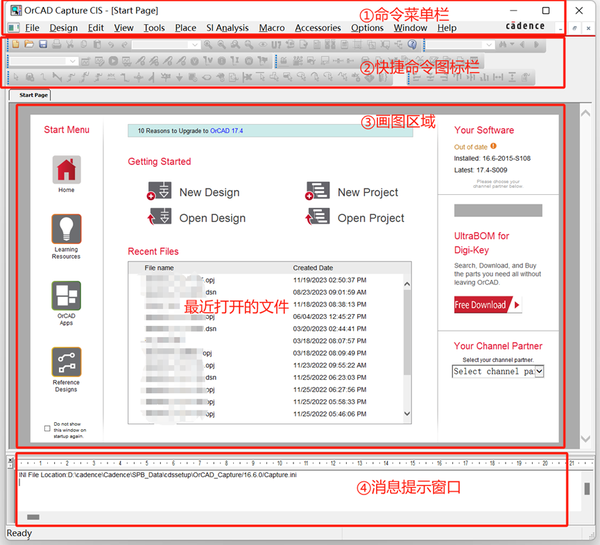
| 英文 | 中文 | 说明 |
| File | 文件 | |
| Design | 设计 | |
| Edit | 编辑 | |
| View | 查看 | |
| Component | 器件 | |
| Wire | 连线 | |
| Text | 文本 | |
| Block | 模块 | |
| Group | 组 | |
| Display | 显示 | |
| Pspice | Pspice | Pspice是集成到Cadence的一个电路仿真工具 |
| Tools | 工具 | |
| Window | 窗口 | |
| Help | 帮助 |
打开软件之后,依次单击【File】→【New】→【Project】。

弹出【New Project】对话框,首先填写项目名字,默认选择【Schematic】,然后点击【Browse】选择工程的保存路径,最后点击【OK】,完成工程创建。

| 英文 | 中文 | 说明 |
| Analog or Mixed A/D | 数/模混合仿真工程设计 | 进行电路仿真 |
| PC Board Wizard | 进行印制板的工程设计 | |
| Programmable Logic Wizard | 可编程器件的工程设计 | |
| Schematic | 进行原理图的工程设计 |
工程成功建立之后如下图:

免责声明:本文系网络转载或改编,未找到原创作者,版权归原作者所有。如涉及版权,请联系删